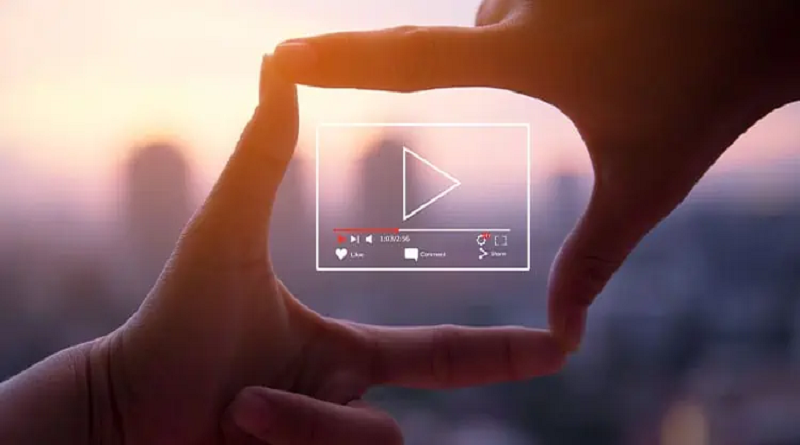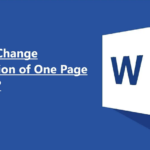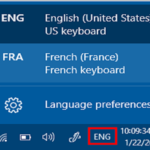۵ روش برای استخراج فریم(Frames) از ویدیو
آیا به تازگی منظرهای با زیبایی فوقالعاده تماشا کردهاید؟ یا فیلمی با صحنهای خندهدار تماشا کردهاید؟ میتوانید آن صحنه را ذخیره کنید و به عنوان تصویر زمینه خود تنظیم کنید! یا به سادگی آنها را در حلقه خود به اشتراک بگذارید. ویدیوها مجموعهای از تصاویر یا فریمها(Frames) هستند. وقتی یک فیلم را پخش میکنید، در واقع تعدادی فریم را میبینید که یکی پس از دیگری در حال حرکت هستند. میتوانید این فریمها را به راحتی از یک ویدیو استخراج کنید.
در این مقاله، ما شما را در مورد نحوه استخراج آسان فریمها از یک ویدیو راهنمایی خواهیم کرد.
نحوه استخراج فریمها(Frames) از ویدیو
اگرچه روشهای مختلفی برای استخراج تصویر وجود دارد، ما شما را در مورد ۵ مورد برتر راهنمایی خواهیم کرد. ما از روشهای ساده شروع میکنیم و کم کم به سراغ روشهای پیچیدهتر میرویم.
گرفتن اسکرینشات
یک راه ساده برای استخراج تصویر از یک ویدیو، گرفتن اسکرینشات است. با این روش میتوانید دقیقاً همان فریمی را که میخواهید ضبط کنید.
به سادگی ویدیو را دقیقاً در همان فریمی که میخواهید ضبط کنید، متوقف کنید. اگر میخواهید نمای کامل ویدیو را ضبط کنید، ویدیوی خود را در حالت تمام صفحه باز کنید. اگر کاربر ویندوز هستید، ترکیب کلیدهای Windows + Prt Sc را روی صفحه کلید خود فشار دهید. اگر برای مدت کوتاهی یک فیلم سیاه روی صفحه نمایش خود مشاهده کردید، دستگاه شما با موفقیت از صفحه نمایش اسکرینشات گرفته است.
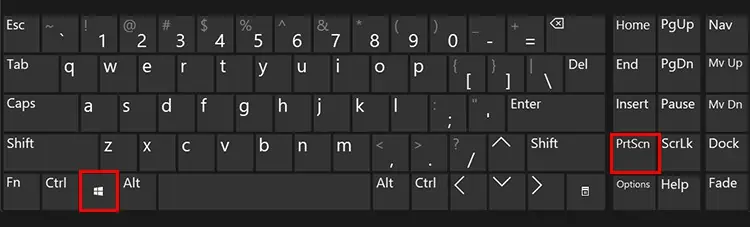
کاربران مک میتوانند با فشردن کلیدهای ترکیبی Shift + Command + 3 از صفحه نمایش خود اسکرینشات بگیرند. پس از استفاده از این ترکیب، اگر تصویر کوچک اسکرینشات را در گوشه پایین سمت چپ صفحه نمایش خود مشاهده کردید، اسکرینشات با موفقیت گرفته شده است. حتی میتوانید با کلیک روی تصویر کوچک، اسکرینشات را کمی ویرایش کنید.
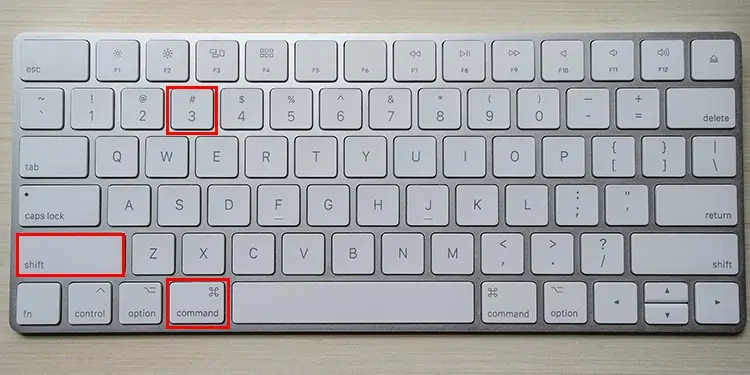
از پخش کننده رسانه VLC
VLC احتمالاً یکی از پرکاربردترین پخشکنندههای رسانه است. شما میتوانید به راحتی فریمهای ویدیوهایی را که در VLC پخش میکنید از خود برنامه استخراج کنید. برای استخراج فریمها از پخشکننده رسانه VLC، این مراحل را دنبال کنید:
- پخش کننده رسانه VLC را باز کنید.
- از نوار منوی بالا، ابزارها را انتخاب کنید.
- از منوی کشویی، گزینه «تنظیمات» (Preferences) را انتخاب کنید (Ctrl + P).
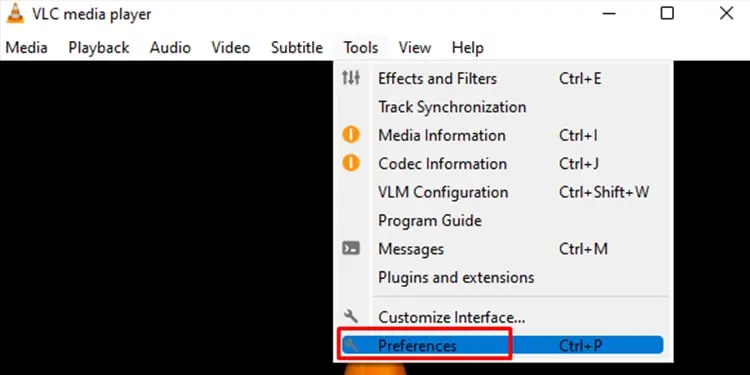
نحوه استخراج فریمها(Frames) از ویدیو با VLC - از تنظیمات، ویدیو را انتخاب کنید.
- در گوشه پایین سمت چپ برگه، گزینه «همه» را در قسمت «نمایش تنظیمات» انتخاب کنید.
- در نوار کناری، به پایین اسکرول کنید تا به گزینه «ویدئو» برسید.
- در بخش ویدیو، فیلترها را انتخاب کنید.
- لیستی از فیلترها در سمت چپ شما ظاهر میشود. در ردیف سمت راست، گزینه سوم، فیلتر ویدیوی صحنه، را انتخاب کنید.
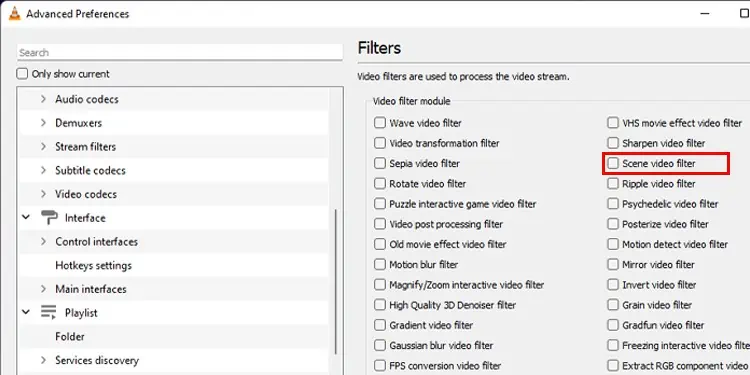
نحوه استخراج فریمها(Frames) از ویدیو با VLC - فیلترها را در نوار کناری سمت چپ باز کنید.
- برای انتخاب فیلتر صحنه، به پایین اسکرول کنید.
- تنظیمات مربوط به ویدیوهای صحنه را سفارشی کنید
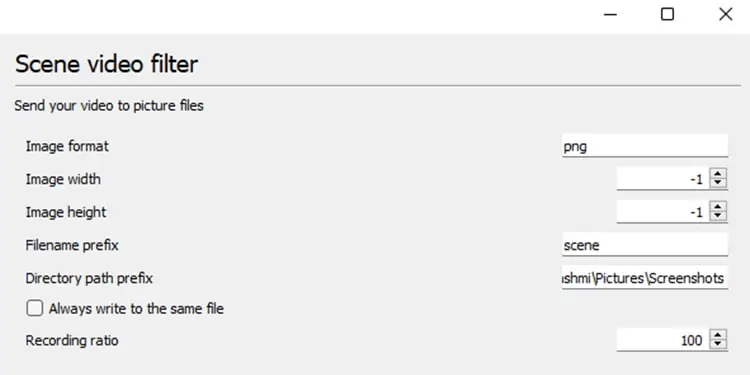
نحوه استخراج فریمها(Frames) از ویدیو با VLC - قالب تصویر: قالبی را که میخواهید فریم استخراجشده با آن باشد، تایپ کنید. لطفاً هرگونه خطای تایپی را بررسی کنید زیرا تصاویر شما ممکن است خراب یا با قالب اشتباه باشند.
- عرض/ارتفاع تصویر: مقداری را برای تعیین وضوح تصویر مربوط به ویدیوی خود تنظیم کنید. اگر میخواهید تصویر خود را با همان وضوح ویدیو صادر کنید، -1 را وارد کنید.
- پیشوند نام فایل: در این فیلد، نامی را که میخواهید به تصاویر خود بدهید وارد کنید. VLC برای شناسایی منحصر به فرد هر تصویر، اعدادی را در کنار نام اضافه میکند.
- پیشوند مسیر دایرکتوری: از File Explorer خود، مسیر پوشهای را که میخواهید تصویر خود را ذخیره کنید وارد کنید.
- نسبت ضبط: نسبت ضبط را تنظیم کنید. فرض کنید میخواهید VLC در هر ده فریم، 1 فریم صادر کند، سپس مقدار 10 را تایپ کنید. اگر ویدیوی شما 30 فریم در ثانیه است، VLC در هر ثانیه سه فریم صادر میکند. ذخیره را انتخاب کنید، VLC را دوباره باز کنید و ویدیوی خود را پخش کنید.
پس از اتمام استخراج، لطفاً این مراحل را برای غیرفعال کردن فیلتر صحنه دنبال کنید. اگر این تنظیمات را حفظ کنید، VLC تصاویر هر ویدیویی را که با استفاده از پخشکننده پخش میکنید، استخراج میکند.
بیشتر بخوانید:
- نحوه گرفتن اسکرین شات در ویندوز ۱۱
- نحوه گرفتن اسکرین شات در گوشی اندروید
- نمیتوانید اسکرینشاتها را در ویندوز پیدا کنید؟ این راهحلها را امتحان کنید
- نحوه ویرایش ویدیوها برای اینستاگرام: راهنمای گام به گام
- ۵ روش برای گرفتن اسکرین شات (screenshots) در مایکروسافت سرفیس
- نحوه اسکرین شات گرفتن در مک
- سنسور فول فریم در مقابل سنسور برش (Crop Frame) – تفاوت چیست؟
ادوبی پریمیر پرو
آیا هنگام ویرایش ویدیو در Premiere Pro تصویر ایدهآل خود را پیدا کردید؟ فریم دقیق را از Adobe Premiere Pro استخراج کنید! برای خروجی گرفتن از یک فریم انتخاب شده از Adobe Premiere Pro، این مراحل را دنبال کنید:
- ادوبی پریمیر پرو را باز کنید.
- پروژه خود را مرور یا باز کنید.
- در سکانس ویدیویی، playhead را دقیقاً روی فریمی که میخواهید خروجی بگیرید قرار دهید.
- در پایین سمت راست پخشکننده ویدیو، روی آیکون دوربین کلیک کنید.
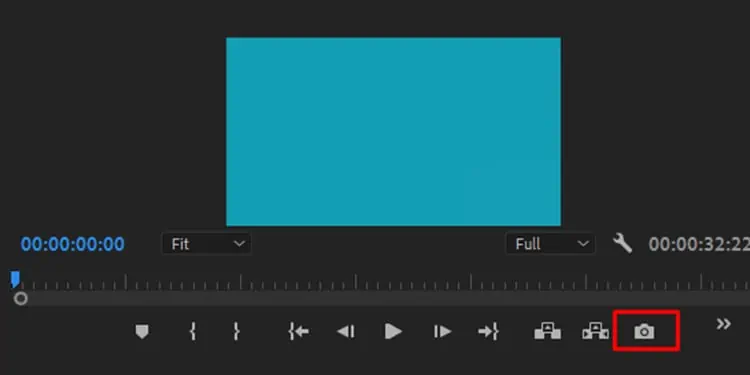
نحوه استخراج فریمها(Frames) از ویدیو با ادوبی پریمیر پرو - در کادر محاورهای، قالب را سفارشی کنید:
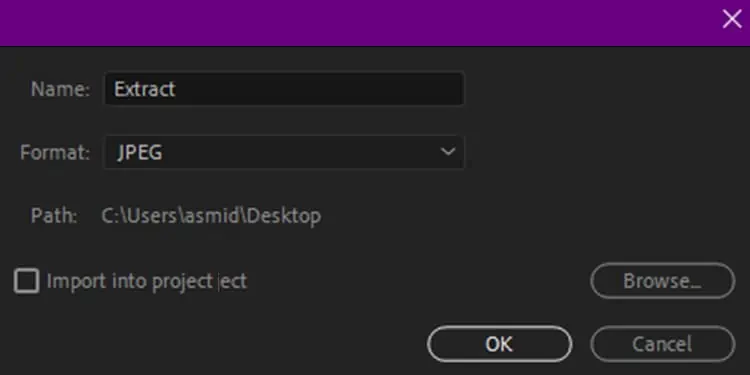
نحوه استخراج فریمها(Frames) از ویدیو با ادوبی پریمیر پرو - نام: برای فریم استخراجشده خود یک نام تعیین کنید.
- فرمت: برای تنظیم فرمت تصویر برای فریم استخراجشده (PNG، JPG)، این منو را پایین بکشید.
- برای تغییر مکان تصویر استخراج شده، دکمه Browse را انتخاب کنید.
- روی تأیید کلیک کنید.
از FFmpeg استفاده کنید
شما میتوانید از خط فرمان برای استخراج فریمهای خاص از یک بازه زمانی مشخص استفاده کنید. این روش ممکن است برای برخی از کاربران کمی گیجکننده باشد، اما صبور باشید زیرا ما آن را برای شما توضیح خواهیم داد.
اول از همه، باید FFmpeg را نصب کنید. به سایت رسمی FFmpeg بروید و فایل زیپ مخصوص سیستم عامل خود را نصب کنید. پس از دانلود فایل، آن را از حالت فشرده خارج کرده و این مراحل را دنبال کنید:
- فایلی را که استخراج کردهاید باز کنید، گزینه Bin را انتخاب کنید.
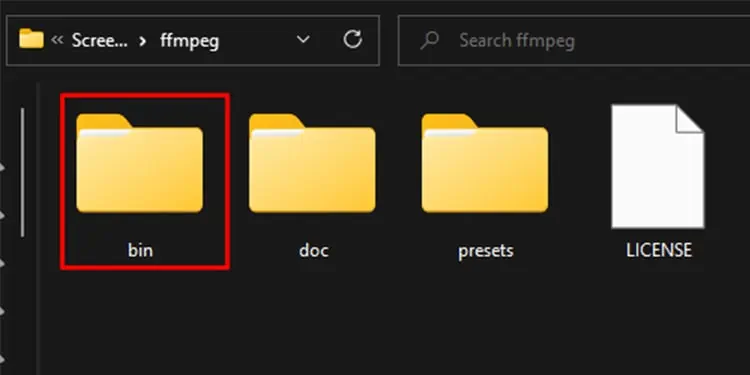
نحوه استخراج فریمها(Frames) از ویدیو با FFmpeg - برای باز کردن مسیر، cmd را تایپ کنید و دایرکتوری را در خط فرمان تغییر دهید.
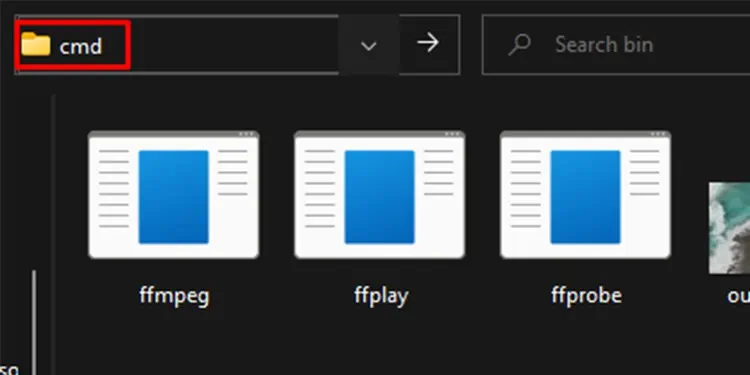
نحوه استخراج فریمها(Frames) از ویدیو با FFmpeg - در پنجرهی خط فرمان، دستور زیر را تایپ کرده و Enter را فشار دهید.
ffmpeg.exe -ss 00:00:00 -t 00:00:00 -i input_file.mp4 -qscale:v 2 -r 10.0 output_image-%4d.jpg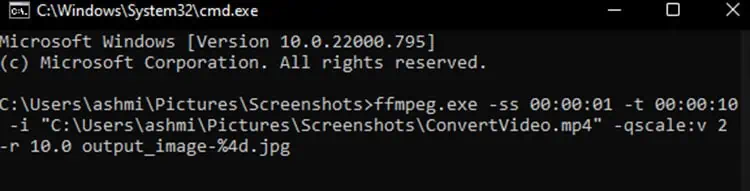
نحوه استخراج فریمها(Frames) از ویدیو با FFmpeg - –ss: زمان شروع استخراج تصویر را وارد کنید.
- -t: مدت زمانی که میخواهید تصاویر استخراج شوند.
- -i: مسیر ویدیوی شما.
- -r: تعداد فریمهایی که در هر ثانیه ضبط میشوند.
مبدل آنلاین
میتوانید وبسایتهای زیادی را به صورت آنلاین پیدا کنید که میتوانند فایلهای ویدیویی را به تصاویر ثابت تبدیل کنند. باید ویدیوی خود را در وبسایت آپلود کنید. همچنین میتوانید ویدیوی خود را برش دهید تا یک بازه زمانی برای استخراج تصویر خود تعیین کنید. علاوه بر این، میتوانید اندازه فریم و کیفیت تصویر استخراج شده خود را نیز تنظیم کنید.
سوالات متداول (FAQ)
چرا اسکرین شات من در نتفلیکس خالی یا سیاه است؟
هنگام گرفتن اسکرینشات از فیلمها یا سرویسهای پخش آنلاین، ممکن است یک اسکرینشات خالی دریافت کنید. سرویسهای پخش آنلاین مانند نتفلیکس، دیزنی پلاس و غیره، هیچ نوع ضبط صفحه یا اسکرینشاتی از فیلم خود را مجاز نمیدانند. این امر برای محافظت در برابر هرگونه نقض حقوق رسانهای است.
چگونه عکسهای با کیفیت بالا را از یک ویدیو استخراج کنم؟
شما میتوانید از FFmpeg برای استخراج تصاویر با کیفیت بالا استفاده کنید. فرآیند تبدیل FFmpeg بدون افت کیفیت است. این بدان معناست که هیچ یک از جزئیات، از جمله تعداد پیکسلها، در فرآیند فشردهسازی از بین نمیروند. این امر FFmpeg را به یکی از بهترین گزینهها برای استخراج تصاویر با کیفیت بالا از یک ویدیو تبدیل میکند.
آیا VLC میتواند فایلهای ویدیویی را تقسیم کند؟
شما میتوانید ویدیوهای خود را از طریق بخش «کنترلهای پیشرفته» در VLC تقسیم کنید. اگر میخواهید ویدیوها را با استفاده از VLC تقسیم کنید، این مراحل را دنبال کنید:
- فایل ویدیویی خود را با پخش کننده رسانه VLC باز کنید.
- از نوار منو، منوی View را به پایین بکشید.
- Select Advanced Controls.
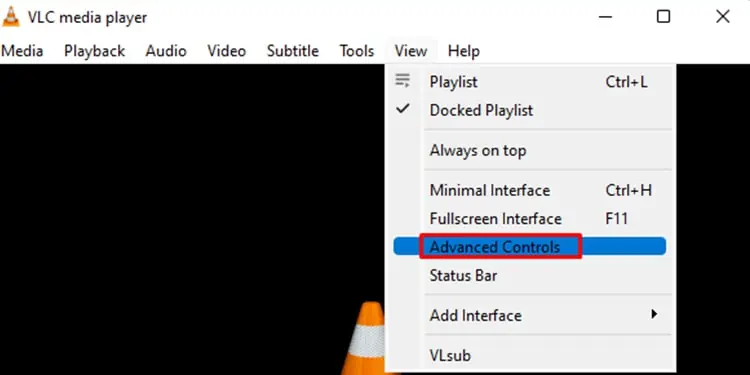
نحوه استخراج فریمها(Frames) از ویدیو با VLC - دکمهی دارای نقطهی قرمز (ضبط) را انتخاب کنید.
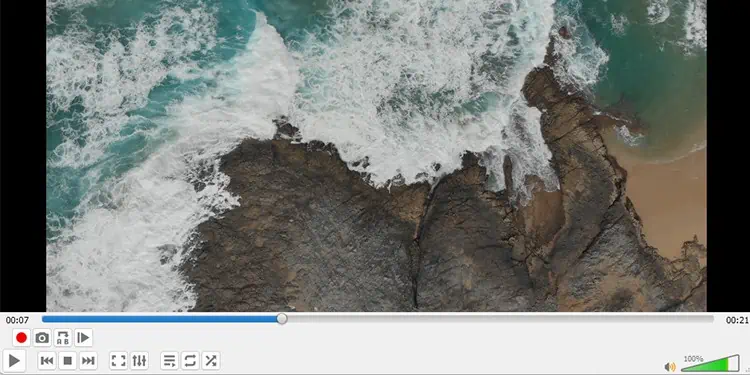
نحوه استخراج فریمها(Frames) از ویدیو با VLC - دکمه پخش را تا زمانی که میخواهید بخش اول ویدیو تمام شود، فشار دهید.
- منوی «رسانه» را از نوار منو پایین بکشید و «خروج» را انتخاب کنید.
VLC به طور خودکار ویدیوی برش داده شده شما را ایجاد و در پوشهی ویدیوها در دستگاه شما ذخیره میکند.